1 Melhorando desempeho do seu CA Sex Mar 18, 2011 10:37 pm
Melhorando desempeho do seu CA Sex Mar 18, 2011 10:37 pm
Connetion
Membro




Resolvi ajudar area Combat arms
Pessoal, resolvi fazer esse tutorial para ajudar todos que tem um CA devagar e ping alto de mais.
Vou ensinar o seguinte:
1 - Como almentar a memoria ram por software.
2 - Almentar o desempenho de seu processador via overclock.
3 - Melhorar os Bits de Sua Placa de video on/off board.
1 - ALMENTANDO MEMÓRIA RAM POR SOFTWARE
Primeiramente vamos fazer o download do progama:
Download do mesmo:
[Tens de ter uma conta e sessão iniciada para poderes visualizar este link]
COMO USALO?
É claro que tudo isso não ocorre por vontade própria. É necessário que usuário tenha em mãos um dispositivo compatível e o configure corretamente. O dispositivo deve atender as seguintes exigências:
1. Insira o dispositivo em seu computador. A tela de Reprodução Automática, por padrão, deverá ser exibida. Caso isso não ocorra, acesse a opção Computador no Menu Iniciar, clique com o botão direito sobre a unidade do dispositivo inserido e selecione Abrir Reprodução Automática. Uma tela semelhante a esta deverá ser exibida:

2. Clique em Acelerar meu sistema usando Windows ReadyBoost.
3. Na tela que surgir, marque a caixa Usar este dispositivo e informe o espaço que deseja utilizar, como mostra a figura abaixo:

4. Clique em OK , cache almentado.
Quando precisar retirar o dispositivo do computador, basta desconectá-lo sem problemas. Apenas a memória cache utilizada no dispositivo para aprimorar o desempenho do sistema será desabilitada. Você não irá perder dados, tampouco prejudicará o sistema.
Vale ressaltar que esses dispositivos de memória flash possuem uma vida útil e usando o ReadyBoost constantemente pode fazer com essa vida útil diminua drasticamente.
2 - ALMENTAR DESEMPENHO DO PROCESSADOR VIA OVERCLOCK
Fazer um Overclock consiste em fazer determinado chip processadores, placas de video etc... trabalhar acima da freqüência de fábrica. No caso ensinarei com o processador.
1 - Opçoes na Bios:
Mas pera ae, o que é Bios:
Na BIOS existem várias opções de overclock, e eu vou citar aqui e dar uma breve explicação sobre elas. Lembrando que o nome delas pode variar, dependendo da placa-mãe.
CPU External Frequency: FSB (o famoso Front Side Bus). É a velocidade com que o processador conversa com a memória. É basicamente por aqui que fazemos o overclock.
CPU Multipler, CPU Frequency Multipler: multiplicador da CPU. Esse número, multiplicado pelo FSB, resulta no clock da CPU. Ex.: 133 x 12,5 = 1667 MHz (Athlon XP 2000+).
Memory Frequency: divisor das memórias Comunmente, o modo síncrono (1:1, FSB na mesma freqüência das memórias) é o que oferece mais desempenho e mais estabilidade. Se você tem memórias DDR400 e usa um processador com FSB 266 MHz, elas rodarão também a 266 (era oque acontecia com meu antigo e falecido pentium MMX).
Você pode seta-la com velocidade maior que a CPU, mas isso quase não trará aumento de velocidade (passando.).
CPU Vcore: voltagem da CPU (volts) Quando se aumenta muito a frequencia do processador, é necessário dar um acréscimo na voltagem do core para atingir a estabilidade, o que também implica num aumento da temperatura , pois senao ele vai trabalhar com menos energia passando fome... . Também é possível abaixar o vCore, o que deixa o processador mais frio e, conseqüentemente, aumenta sua vida útil, mas isso só se for para trabalhar em stock (sem over) mas nos queremos fazer overclock. Entao nao sera util.
Também há outras opçoes, como SB Voltage (voltagem da ponte-sul), HT Multipler (multiplicador do HT), mas estas só estão disponíveis em sistemas com o Athlon 64.
OBS :Antes de fazer um overclock, você deve verificar se está tudo certo com o sistema. Dê uma olhada nas temperaturas e nas voltagens da fonte. Nos Athlons XP, não é recomendado passar de 60ºC e nos Pentium 4, de 50ºC. Em relação às voltagens, não pode haver uma variação maior que 5%, pois, caso contrário, você pode arrastar a sua fonte - junto com todo o sistema - para o lixo.
fiz uma tabela simplificada para quem tem pregiça de fazer contas D:
+12V: 11,4v a 12,6v
+5V: 4,75v a 5,25v
+3,3V: 3,14v a 3.46v
(Um bom programa para medir isso é o Everest Home Edition. Para quem tem placa-mãe da ASUS, é melhor o ASUS PC Probe. é "probe" mesmo... não to zuando ngm que usa asus nao XD é apenas o nome do software )
)
Lembrando que isso tudo deve ser medido em full load. Para isso, tem o Stress Prime 95
4. Mãos à obra!
Agora chegou a hora de agir. Reinicie o computador, entre na BIOS (geralmente apertando Del, quando o computador liga) e aumente o FSB. Mas não aumente muito, pois certamente o sistema não irá agüentar; eu recomendo 5 MHz. Volte para o Windows, rode o Stress Prime 95, verificando a estabilidade. Sempre dê uma olhada na temperatura e nas voltagens. E assim por diante, até alguma vez dar erro no Prime 95, o que indicara instabilidade. Quando isso ocorrer, tente dar uma relaxada nos timings da memória. Vá testando a estabilidade, olhando temperatura e voltagens. Também é útil mexer no vDIMM e abaixar o multiplicador (para poder aumentar um pouco o mais FSB). Mexer no vCore também ajuda. Não esqueça do Vdd.
MAS NÃO EXAGERE Quanto mais altas são as voltagens, menos tempo de vida útil os componentes têm: eu não gosto de ultrapassar 0,2v o vCore original do processador. É bom você ter um gabinete bem ventilado, um bom cooler na CPU (pra mexer no vCore), dissipadores nas memos (pra mexer no vDIMM) e até um cooler ativo na ponte-norte (caso mexa no Vdd).
Mas é assim, você tem de ir mexendo no vCore, vDIMM, multiplicador, testando aqui e ali e ver o máximo de over que você consegue.LEMBRANDO NAO EXAGERE SENAO SEU PC VAI PRO LIXO , nao me culpe por burrice vinda de sua parte
DOWNLOADS PARA O OVERCLOCK
EVEREST- Para ver se esta tudo certo com o PC.
[DOWN]Download everest : [Tens de ter uma conta e sessão iniciada para poderes visualizar este link]
ASUS PC Probe 2.23.01:idem - Mas só para placas-mãe da ASUS.
Download ASUS PC Probe - [Tens de ter uma conta e sessão iniciada para poderes visualizar este link]
Stress Prime 95 2004 0.27 - Para testar a estabilidade do sistema.
Download - Stress Prime -http://www.warp2search.net/news/story/stress_prime_2004_027.htm
CPU Burn - Idem.
Download - CPU Burn
[Tens de ter uma conta e sessão iniciada para poderes visualizar este link]
CPU- Z - Para ver clocks, timings, placa-mãe, cache, etc.
[DOWN][URL="http://baixaki.ig.com.br/download/CPU-Z.htm"]Download - CPU Z[/URL][/DOWN]
Memtest86 - Para testar as memórias.
Download - Memtest86
[Tens de ter uma conta e sessão iniciada para poderes visualizar este link]
3-MELHORANDO SUA PLACA DE VIDEO OFF BOARD
Em alguns casos, as placas de vídeo onboard contém certas configurações que podem melhorar o desempenho do seu computador, em especial no que se refere à memória compartilhada por ela, o que pode ser alterado rapidamente.
Mas como funciona?
Nos modelos atuais de placas-mãe, a memória destinada à placa de vídeo onboard pode ser alterada em muitos casos, retirando mais ou menos MBs da memória normal do seu computador. Portanto, aumentar estes valores é mais recomendado caso você tenha memória de sobra no seu PC, sem que alguns megas comprometam o desempenho do sistema.
Alterando Valores
Infelizmente, seria praticamente impossível listar um guia para todos os modelos de placas-mãe. No entanto, a tarefa de mudança da memória compartilhada de vídeo em geral é muito simples e não requer muitos conhecimentos por parte do usuário.
Se o seu modelo diferir muito do que eu apresentei, basta ir selecionando as opções da sua BIOS até que você encontre a opção destinada à memória de vídeo onboard. Lembre-se que não é recomendável alterar outros tópicos dela, o que é destinado a técnicos ou a quem realmente entende do assunto. Para aumentar a memória compartilhada da sua placa, siga os seguintes passos:
1. Ao ligar o PC, acesse a BIOS da sua placa-mãe, o que pode ser feito em geral pela tecla “Delete” ou “F2’. (Logo na tela inicial há uma dica da tecla correta para a função).
2. Encontre a opção destinada à alteração da memória compartilhada de vídeo.

3. Abra a função e confira os valores possíveis, escolhendo o que mais lhe agradar.

4. Salve as alterações feitas na BIOS, o que em geral é feito por uma tecla de atalho, como no exemplo abaixo.

Fazendo isso você terá um desempenho espetacular no seu CA, sem leg, sem nada, e lembrando que para ter o desempenho melhor ainda, use o Game Booster 2 (Você acha como usar ele no google e no youtube, e o download dele também acha no google).
Créditos :
Baixaki ( Downloads )
..:Sasuke:.. ( programas)
Connetion ( Tutorial)
Pessoal, resolvi fazer esse tutorial para ajudar todos que tem um CA devagar e ping alto de mais.
Vou ensinar o seguinte:
1 - Como almentar a memoria ram por software.
2 - Almentar o desempenho de seu processador via overclock.
3 - Melhorar os Bits de Sua Placa de video on/off board.
1 - ALMENTANDO MEMÓRIA RAM POR SOFTWARE
Primeiramente vamos fazer o download do progama:
- Progama que iremos usar é o Ready-Booster.
Download do mesmo:
[Tens de ter uma conta e sessão iniciada para poderes visualizar este link]
COMO USALO?
É claro que tudo isso não ocorre por vontade própria. É necessário que usuário tenha em mãos um dispositivo compatível e o configure corretamente. O dispositivo deve atender as seguintes exigências:
- Ter capacidade mínima de 256 MB.
- Suportar o protocolo USB 2.0.
- Ser capaz de fazer leitura com velocidade de 3.5 MB/s escrita a 2.5 MB/s.
- Ter no mínimo 64 MB de espaço disponível.
1. Insira o dispositivo em seu computador. A tela de Reprodução Automática, por padrão, deverá ser exibida. Caso isso não ocorra, acesse a opção Computador no Menu Iniciar, clique com o botão direito sobre a unidade do dispositivo inserido e selecione Abrir Reprodução Automática. Uma tela semelhante a esta deverá ser exibida:

2. Clique em Acelerar meu sistema usando Windows ReadyBoost.
3. Na tela que surgir, marque a caixa Usar este dispositivo e informe o espaço que deseja utilizar, como mostra a figura abaixo:

4. Clique em OK , cache almentado.
Quando precisar retirar o dispositivo do computador, basta desconectá-lo sem problemas. Apenas a memória cache utilizada no dispositivo para aprimorar o desempenho do sistema será desabilitada. Você não irá perder dados, tampouco prejudicará o sistema.
Vale ressaltar que esses dispositivos de memória flash possuem uma vida útil e usando o ReadyBoost constantemente pode fazer com essa vida útil diminua drasticamente.
2 - ALMENTAR DESEMPENHO DO PROCESSADOR VIA OVERCLOCK
Fazer um Overclock consiste em fazer determinado chip processadores, placas de video etc... trabalhar acima da freqüência de fábrica. No caso ensinarei com o processador.
1 - Opçoes na Bios:
Mas pera ae, o que é Bios:
Na BIOS existem várias opções de overclock, e eu vou citar aqui e dar uma breve explicação sobre elas. Lembrando que o nome delas pode variar, dependendo da placa-mãe.
CPU External Frequency: FSB (o famoso Front Side Bus). É a velocidade com que o processador conversa com a memória. É basicamente por aqui que fazemos o overclock.
CPU Multipler, CPU Frequency Multipler: multiplicador da CPU. Esse número, multiplicado pelo FSB, resulta no clock da CPU. Ex.: 133 x 12,5 = 1667 MHz (Athlon XP 2000+).
Memory Frequency: divisor das memórias Comunmente, o modo síncrono (1:1, FSB na mesma freqüência das memórias) é o que oferece mais desempenho e mais estabilidade. Se você tem memórias DDR400 e usa um processador com FSB 266 MHz, elas rodarão também a 266 (era oque acontecia com meu antigo e falecido pentium MMX).
Você pode seta-la com velocidade maior que a CPU, mas isso quase não trará aumento de velocidade (passando.).
CPU Vcore: voltagem da CPU (volts) Quando se aumenta muito a frequencia do processador, é necessário dar um acréscimo na voltagem do core para atingir a estabilidade, o que também implica num aumento da temperatura , pois senao ele vai trabalhar com menos energia passando fome... . Também é possível abaixar o vCore, o que deixa o processador mais frio e, conseqüentemente, aumenta sua vida útil, mas isso só se for para trabalhar em stock (sem over) mas nos queremos fazer overclock. Entao nao sera util.
Também há outras opçoes, como SB Voltage (voltagem da ponte-sul), HT Multipler (multiplicador do HT), mas estas só estão disponíveis em sistemas com o Athlon 64.
OBS :Antes de fazer um overclock, você deve verificar se está tudo certo com o sistema. Dê uma olhada nas temperaturas e nas voltagens da fonte. Nos Athlons XP, não é recomendado passar de 60ºC e nos Pentium 4, de 50ºC. Em relação às voltagens, não pode haver uma variação maior que 5%, pois, caso contrário, você pode arrastar a sua fonte - junto com todo o sistema - para o lixo.
fiz uma tabela simplificada para quem tem pregiça de fazer contas D:
+12V: 11,4v a 12,6v
+5V: 4,75v a 5,25v
+3,3V: 3,14v a 3.46v
(Um bom programa para medir isso é o Everest Home Edition. Para quem tem placa-mãe da ASUS, é melhor o ASUS PC Probe. é "probe" mesmo... não to zuando ngm que usa asus nao XD é apenas o nome do software
Lembrando que isso tudo deve ser medido em full load. Para isso, tem o Stress Prime 95
4. Mãos à obra!
Agora chegou a hora de agir. Reinicie o computador, entre na BIOS (geralmente apertando Del, quando o computador liga) e aumente o FSB. Mas não aumente muito, pois certamente o sistema não irá agüentar; eu recomendo 5 MHz. Volte para o Windows, rode o Stress Prime 95, verificando a estabilidade. Sempre dê uma olhada na temperatura e nas voltagens. E assim por diante, até alguma vez dar erro no Prime 95, o que indicara instabilidade. Quando isso ocorrer, tente dar uma relaxada nos timings da memória. Vá testando a estabilidade, olhando temperatura e voltagens. Também é útil mexer no vDIMM e abaixar o multiplicador (para poder aumentar um pouco o mais FSB). Mexer no vCore também ajuda. Não esqueça do Vdd.
MAS NÃO EXAGERE Quanto mais altas são as voltagens, menos tempo de vida útil os componentes têm: eu não gosto de ultrapassar 0,2v o vCore original do processador. É bom você ter um gabinete bem ventilado, um bom cooler na CPU (pra mexer no vCore), dissipadores nas memos (pra mexer no vDIMM) e até um cooler ativo na ponte-norte (caso mexa no Vdd).
Mas é assim, você tem de ir mexendo no vCore, vDIMM, multiplicador, testando aqui e ali e ver o máximo de over que você consegue.LEMBRANDO NAO EXAGERE SENAO SEU PC VAI PRO LIXO , nao me culpe por burrice vinda de sua parte
DOWNLOADS PARA O OVERCLOCK
EVEREST- Para ver se esta tudo certo com o PC.
[DOWN]Download everest : [Tens de ter uma conta e sessão iniciada para poderes visualizar este link]
ASUS PC Probe 2.23.01:idem - Mas só para placas-mãe da ASUS.
Download ASUS PC Probe - [Tens de ter uma conta e sessão iniciada para poderes visualizar este link]
Stress Prime 95 2004 0.27 - Para testar a estabilidade do sistema.
Download - Stress Prime -http://www.warp2search.net/news/story/stress_prime_2004_027.htm
CPU Burn - Idem.
Download - CPU Burn
[Tens de ter uma conta e sessão iniciada para poderes visualizar este link]
CPU- Z - Para ver clocks, timings, placa-mãe, cache, etc.
[DOWN][URL="http://baixaki.ig.com.br/download/CPU-Z.htm"]Download - CPU Z[/URL][/DOWN]
Memtest86 - Para testar as memórias.
Download - Memtest86
[Tens de ter uma conta e sessão iniciada para poderes visualizar este link]
3-MELHORANDO SUA PLACA DE VIDEO OFF BOARD
Em alguns casos, as placas de vídeo onboard contém certas configurações que podem melhorar o desempenho do seu computador, em especial no que se refere à memória compartilhada por ela, o que pode ser alterado rapidamente.
Mas como funciona?
Nos modelos atuais de placas-mãe, a memória destinada à placa de vídeo onboard pode ser alterada em muitos casos, retirando mais ou menos MBs da memória normal do seu computador. Portanto, aumentar estes valores é mais recomendado caso você tenha memória de sobra no seu PC, sem que alguns megas comprometam o desempenho do sistema.
Alterando Valores
Infelizmente, seria praticamente impossível listar um guia para todos os modelos de placas-mãe. No entanto, a tarefa de mudança da memória compartilhada de vídeo em geral é muito simples e não requer muitos conhecimentos por parte do usuário.
Se o seu modelo diferir muito do que eu apresentei, basta ir selecionando as opções da sua BIOS até que você encontre a opção destinada à memória de vídeo onboard. Lembre-se que não é recomendável alterar outros tópicos dela, o que é destinado a técnicos ou a quem realmente entende do assunto. Para aumentar a memória compartilhada da sua placa, siga os seguintes passos:
1. Ao ligar o PC, acesse a BIOS da sua placa-mãe, o que pode ser feito em geral pela tecla “Delete” ou “F2’. (Logo na tela inicial há uma dica da tecla correta para a função).
2. Encontre a opção destinada à alteração da memória compartilhada de vídeo.

3. Abra a função e confira os valores possíveis, escolhendo o que mais lhe agradar.

4. Salve as alterações feitas na BIOS, o que em geral é feito por uma tecla de atalho, como no exemplo abaixo.

Fazendo isso você terá um desempenho espetacular no seu CA, sem leg, sem nada, e lembrando que para ter o desempenho melhor ainda, use o Game Booster 2 (Você acha como usar ele no google e no youtube, e o download dele também acha no google).
Créditos :
Baixaki ( Downloads )
..:Sasuke:.. ( programas)
Connetion ( Tutorial)
 Início
Início




